SAP BPC - Загрузка данных
Загрузка данных в BPC выполняется с помощью диспетчера данных, который позволяет перемещать данные в системе планирования и консолидации, копировать и перемещать данные и экспортировать данные из приложения. Диспетчер данных перемещает данные в виде пакетов, что позволяет выполнять запланированные последовательности в фоновом режиме, а некоторые могут инициировать другие процессы.
Загрузка данных из исходной системы в куб в SAP NetWeaver BW
Мы можем извлекать данные из различных исходных систем, таких как система SAP ECC, SAP CRM, SRM, с помощью экстракторов. Вы также можете загружать данные из источников, не относящихся к SAP, в инфо-куб в системе SAP BW.
Чтобы загрузить данные в инфо-куб, перейдите в рабочую среду в системе BW.
Код транзакции: RSA1
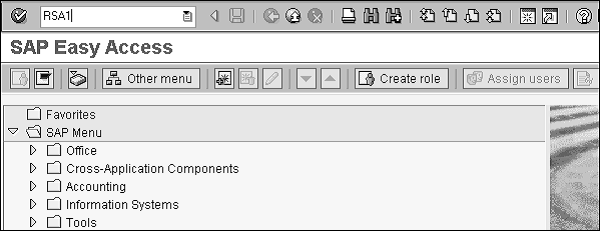
Откроется инструментальная среда хранилища данных, перейдите в раздел «Исходные системы» слева.
Сбор данных в системе BW может быть выполнен с использованием следующих методов:
- Сервисный API
- Передача плоских файлов
- DB Connect
- Универсальная интеграция данных
- Интеграция данных на основе XML
- Инструменты ETL сторонних производителей
- Сбор данных для конкретных приложений
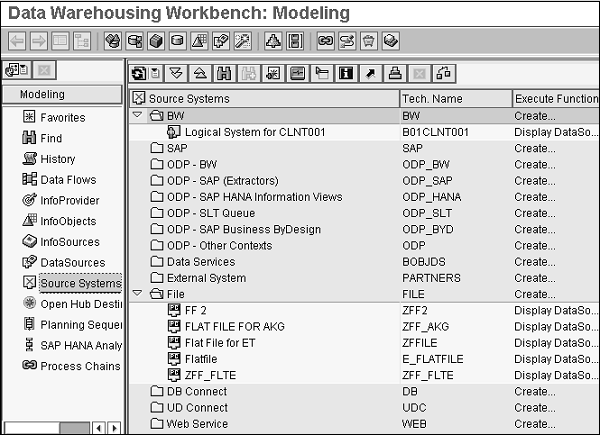
Создание исходной системы
Дважды щелкните файл и введите имя логической системы, имя исходной системы, тип и выпуск.
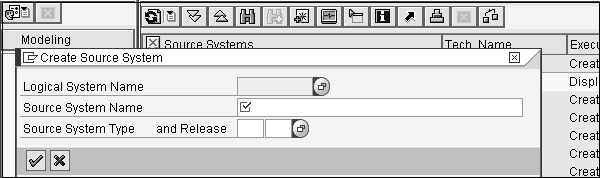
Далее следует создать инфо-источник для данных характеристик. Щелкните правой кнопкой мыши на правой панели InfoSource → Create Application Component.
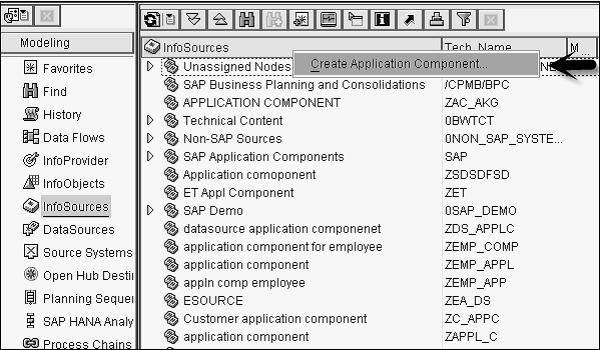
После создания инфо-источника щелкните его правой кнопкой мыши и назначьте источник данных.
Затем щелкните правой кнопкой мыши Исходная система → Инфо-пакет, выберите основные данные и сохраните.
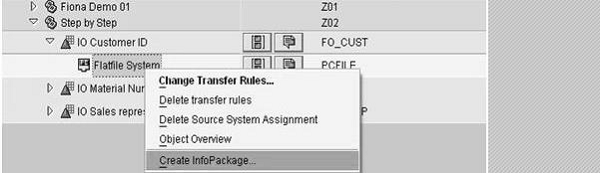
Определите характеристики нагрузки.
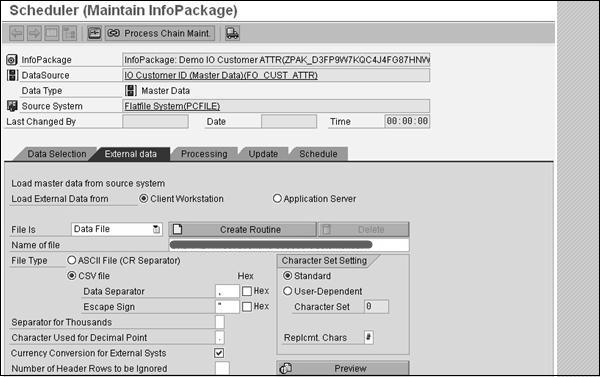
Наконец, создайте инфо-источник для данных транзакции. Создайте правила обновления и информационный пакет для загрузки данных транзакции.
Загрузка данных из SAP NetWeaver BW в SAP BPC
Вы можете загрузить данные в систему BPC из SAP BW InfoCube. С помощью BPC Data Manager вы можете использовать пакеты кода BPC. Вы можете копировать или перемещать данные в разных приложениях, а также можете экспортировать данные из приложений. Пакеты BPC основаны на цепочках процессов BW и поставляются с установкой BPC.
Data Manager Tool интегрирован с Excel. Чтобы запустить BPC, перейдите в Planning and Consolidation → eTools → Data Manager.
В пакете диспетчера данных есть разные режимы передачи данных -
- Совокупная перезапись
- Append
При загрузке данных из Info Provider у вас есть следующие возможности:
- Merge
- Replace
BPC также поддерживает дельта-загрузку, поскольку для каждой загрузки создается много записей. Дельта-инициализация возможна с более высоким пакетом расширений, и вы можете выполнить дельта-загрузку в опции «Организовать» на вкладке «Диспетчер данных».
В системе BW полная загрузка поддерживается для стандартных инфо-кубов, виртуальных инфо-кубов, стандартных и оптимизированных объектов хранилища данных DSO.
Вы можете загружать Delta с помощью диспетчера данных для стандартных инфо-кубов и стандартных оптимизированных DSO.
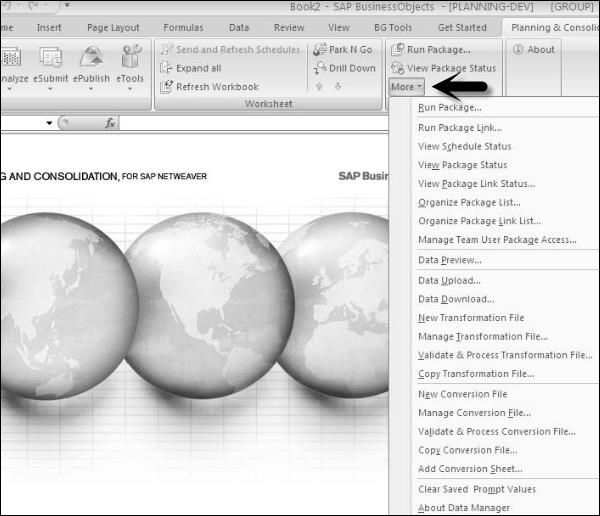
Затем необходимо создать пакет, содержащий файл преобразования и файл преобразования с переменными, который отвечает за запуск цепочки процессов BW. Вы можете комбинировать разные пакеты для разных задач в ссылках на пакеты.
Создание файла преобразования
Файл преобразования обеспечивает отображение полей из BW в BPC и является файлом Excel в BPC. Он содержит данные транзакций от инфо-объектов в BW с измерениями BPC, определенными в консоли администрирования.
Для файла сопоставления определены три раздела:
Options - Содержит общие настройки.
Mapping - Используется для назначения измерения в системе BPC с исходным столбцом в BW InfoObject.
Conversion - Содержит ссылку на другие листы Excel для применения процедуры преобразования.
To create a Transformation File- Перейдите в клиент BPC Excel. Далее следует выбрать набор приложений и приложение, в котором будет использоваться этот файл преобразования.
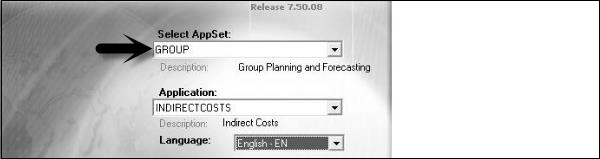
Теперь перейдите в Диспетчер данных в Business Planning and Consolidation → More → New Transformation File.
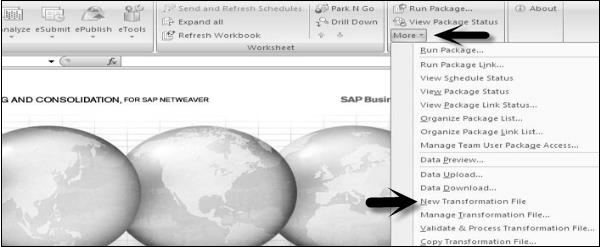
Вы увидите таблицу Excel с тремя разделами - Вариант, Сопоставление и Преобразование. Вам не нужно вносить какие-либо изменения в Option, Conversion.

Перейдите в раздел Сопоставление и определите сопоставление транзакционных данных от инфо-объекта в BW к измерению BPC.
пример
ACCOUNT = ZACCOUNT
ВРЕМЯ = ZBPCTIME
SIGNEDDATA = ZAMOUNT
Обратите внимание, что вы также можете скопировать существующий файл преобразования или обновить существующий файл преобразования, перейдя на вкладку «Дополнительно» на ленте Business Planning and Consolidation, как показано на следующем снимке экрана.
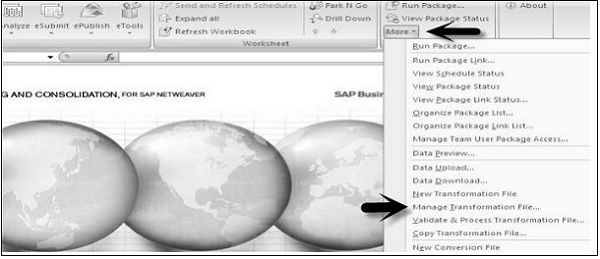
Создание файла преобразования
Файл преобразования используется для применения правил преобразования для измерения BPC и является файлом Excel. Он состоит из трех разделов -
External - Содержит значение из внешнего источника.
Internal - Содержит значение, которое должно иметь размер BPC.
Formula - Определяет формулу преобразования, применяемую к каждой записи.
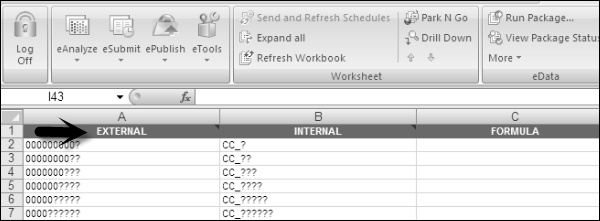
To create a Conversion File- Перейдите в клиент BPC Excel. Выберите AppSet и Application, в которых будут использоваться эти файлы преобразования.

Перейдите на ленту бизнес-планирования и консолидации → Еще → Новый файл преобразования

Вы также можете использовать другие функции, такие как - Управление файлом преобразования, копирование файла преобразования и т. Д.
Загрузка основных данных из плоского файла в измерение
Вы можете загрузить данные в измерении BPC из исходного плоского файла, такого как CSV, XLS. Сначала необходимо создать измерение с помощью консоли администрирования, после чего должно быть установлено соединение.
Перейдите в BPC Excel → вкладка EPM и щелкните журнал на левой боковой панели. Выберите имя подключения, имя пользователя и пароль.
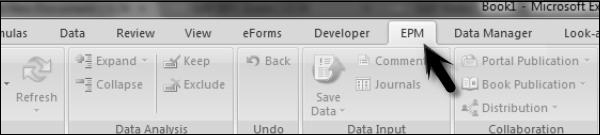
Перейдите на вкладку Диспетчер данных → EPM → Загрузить данные.

Введите имя и нажмите «Сохранить».
Создайте файл преобразования, как указано выше. Если количество полей одинаково для источника и назначения, нет необходимости использовать сопоставление.
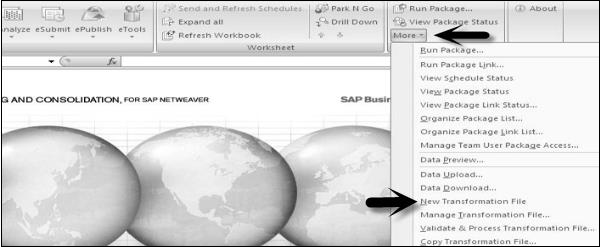
У вас будут значения только в разделе «Параметры», а остальные поля в этом файле преобразования будут пустыми.
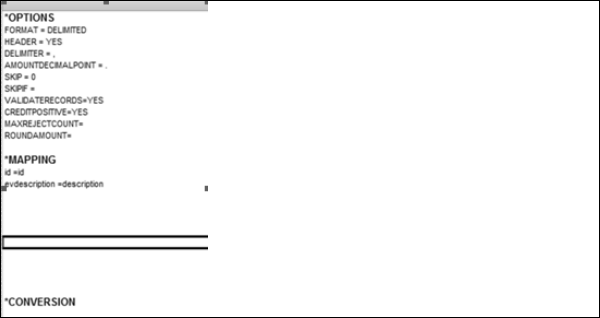
Если у вас есть источник и цель с разным количеством столбцов данных, вы должны определить его в сопоставлении, как для «описания» на скриншоте выше.
После создания файла преобразования следует проверить и обработать преобразование. Выберите тип данных → Основные данные из плоского файла и нажмите значок «Сохранить».
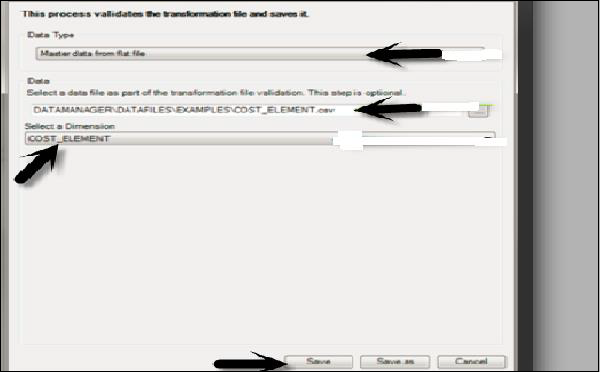
Перейдите на вкладку «DM» вверху в BPC Excel → Выполнить пакет.
Нажмите «Управление данными» и выберите «Импортировать атрибут основных данных из плоского файла».
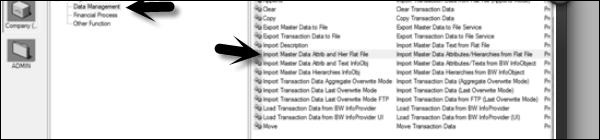
Нажмите «Выполнить» внизу и введите путь к файлу данных и файлу преобразования, как указано выше.
Выберите измерение, в которое вы хотите загрузить эти данные, и нажмите «Выполнить». После успешного завершения вы можете перейти на веб-портал и проверить данные в разделе «Измерение».